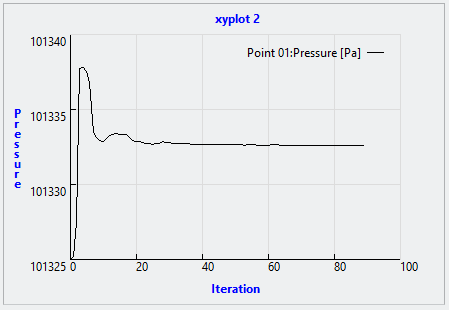Zyklonabscheider Übung 7 – Ergebnisse analysieren
Diese Übung beschreibt, wie die Ergebnisse bei und nach der Simulation analysiert werden. Um CAD-Flächen (nicht die Flüssigkeitsdomäne) auszublenden, wechseln Sie in der Gruppe
Anzeigen (Show) zwischen
 Flussanalyse-Körper (Flow Analysis Bodies)
Flussanalyse-Körper (Flow Analysis Bodies) und
 CAD-Körper (CAD Bodies)
CAD-Körper (CAD Bodies). Klicken Sie auf
 XY-Plot-Bereich (XYPlot Panel)
XY-Plot-Bereich (XYPlot Panel), um den XY-Plot anzuzeigen.
Druckkonturen an einer Berandung anzeigen
In Konturen werden physisch gleiche Werte durch eine Kurve verbunden.
| Druck: [Pa] : Fluss 101350.0 101320.0 |
1. Wählen Sie in Randbedingungen (Boundary Conditions) unter General BoundariesCYCLONE_4_1_FLUID aus.
2. Legen Sie in der Eigenschaftenkonsole auf der Registerkarte Ansicht (View) für Fläche (Surface) Werte für die nachfolgenden Optionen fest:
◦ Fläche (Surface) – Ja (Yes)
◦ Raster (Grid) – Nein (No)
◦ Umriss (Outline) – Nein (No)
◦ Variable (Variable) – Druck (Pressure): [Pa] : Fluss (Flow)
◦ Min. (Min) – 101320
◦ Max. (Max) – 101350
Stromlinien in der Domäne anzeigen
Stromlinien verfolgen den Flusspfad.
| Geschwindigkeitsmagnitude: [m/s] : Fluss 5.95 0 |
1. Fügen Sie Streamline01 zum Flow Analysis Baum hinzu, und wählen Sie es aus.
2. Legen Sie in der Eigenschaftenkonsole auf der Registerkarte Modell (Model) Werte für die nachfolgenden Optionen fest:
◦ Liniendicke (Line Thickness) – 0.007
◦ Animation Time Size – 0.0001
3. Wählen Sie in der Eigenschaftenkonsole auf der Registerkarte Ansicht (View) für Fläche (Surface) die folgenden Werte für die nachfolgenden Optionen aus:
◦ Variable (Variable) – Velocity Magnitude: [m/s] : Flow
◦ Min. (Min) – 0.0
◦ Max (Max.) – 5.95
4. Wählen Sie im Flow Analysis Baum unter General Boundaries die Option BC_2 aus.
5. Legen Sie in der Eigenschaftenkonsole auf der Registerkarte Modell (Model) für Streamline die Option Release Particle auf Ja (Yes) fest.
Isofläche der Punkte mit Geschwindigkeit unter 1 m/s anzeigen
In einer Isofläche werden physisch gleiche Werte dreidimensional in Flächen angezeigt.
| Geschwindigkeitsmagnitude: [m/s] : Fluss 1.000 0.00000 |
1. Klicken Sie auf
 Flussanalyse (Flow Analysis)
Flussanalyse (Flow Analysis) >
 Isofläche (Isosurface)
Isofläche (Isosurface). Im Flow Analysis Baum wird unter
Derived Surfaces ein neues Element
Isosurface 01 angezeigt.
2. Wählen Sie Isosurface 01 aus.
3. Legen Sie in der Eigenschaftenkonsole auf der Registerkarte Modell (Model) Werte für die nachfolgenden Optionen fest:
◦ Isosurface Variable – Velocity Magnitude: [m/s] : Flow
◦ Typ (Type) – Below Value
◦ Wert (Value) – 1.0
4. Legen Sie in der Eigenschaftenkonsole auf der Registerkarte Ansicht (View) für Fläche (Surface) Werte für die nachfolgenden Optionen fest:
◦ Variable (Variable) – Velocity Magnitude: [m/s] : Flow
◦ Min. (Min) – 0.0
◦ Max. (Max) – 1.0
Massenstrom an der Auslassberandung plotten
1. Klicken Sie im Flow Analysis Baum unter Randbedingungen (Boundary Conditions) auf General Boundaries.
2. Wählen Sie BC_2 aus.
3. Klicken Sie auf
 XY-Plot (XYPlot)
XY-Plot (XYPlot). Ein neues Element
xyplot1 wird im Flow Analysis Baum unter
Ergebnisse (Results) >
Derived Surfaces >
XY Plots hinzugefügt.
4. Wählen Sie xyplot1 aus.
5. Legen Sie in der Eigenschaftenkonsole Variable (Variable) als Mass Flux fest.
6. Klicken Sie auf
 Anhalten (Stop)
Anhalten (Stop) und
 Ausführen (Run)
Ausführen (Run), falls erforderlich.
Druck am Überwachungspunkt plotten
1. Klicken Sie im Flow Analysis Baum unter Results auf Monitoring Points.
2. Wählen Sie Point01 aus.
3. Klicken Sie auf
 XY-Plot (XYPlot)
XY-Plot (XYPlot). Ein neues Element
xyplot2 wird im Flow Analysis Baum unter
Ergebnisse (Results) >
Derived Surfaces >
XY Plots hinzugefügt.
4. Wählen Sie xyplot2 aus.
5. Legen Sie in der Eigenschaftenkonsole Druck (Pressure) als Variable (Variable) fest.
6. Klicken Sie auf
 Anhalten (Stop)
Anhalten (Stop) und
 Ausführen (Run)
Ausführen (Run), falls erforderlich.
 Flussanalyse-Körper (Flow Analysis Bodies) und
Flussanalyse-Körper (Flow Analysis Bodies) und  CAD-Körper (CAD Bodies). Klicken Sie auf
CAD-Körper (CAD Bodies). Klicken Sie auf  XY-Plot-Bereich (XYPlot Panel), um den XY-Plot anzuzeigen.
XY-Plot-Bereich (XYPlot Panel), um den XY-Plot anzuzeigen. Flussanalyse-Körper (Flow Analysis Bodies) und
Flussanalyse-Körper (Flow Analysis Bodies) und  CAD-Körper (CAD Bodies). Klicken Sie auf
CAD-Körper (CAD Bodies). Klicken Sie auf  XY-Plot-Bereich (XYPlot Panel), um den XY-Plot anzuzeigen.
XY-Plot-Bereich (XYPlot Panel), um den XY-Plot anzuzeigen.
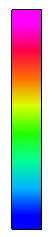
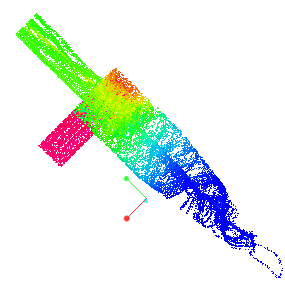

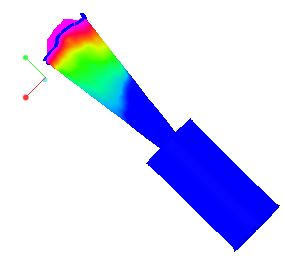

 Flussanalyse (Flow Analysis)
Flussanalyse (Flow Analysis) Isofläche (Isosurface)
Isofläche (Isosurface)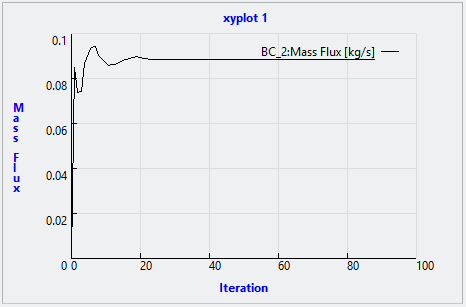
 XY-Plot (XYPlot)
XY-Plot (XYPlot) Anhalten (Stop)
Anhalten (Stop) Ausführen (Run)
Ausführen (Run)